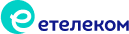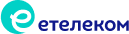Инструкция по изменению типа соединения: обязательное обновление настроек для стабильного интернета
Почему это важно:
- Стабильность и совместимость. Роутер сам получает корректные параметры — меньше ручных ошибок и конфликтов.
- Быстрое восстановление связи. После перезагрузки адрес обновляется автоматически — без перепроверки настроек.
- Готовность к новым сервисам. DHCP — базовый стандарт для современной сети и будущих функций.
- Проще поддержка. С DHCP мы быстрее помогаем при сбоях (меньше индивидуальных настроек).
Для вашего удобства мы подготовили простую инструкцию. Обновление настроек делается в несколько шагов и не займет у вас много времени.
Мак-адрес по умолчанию указан на наклейке с обратной стороны роутера или в панели управления роутера.
Пример, как выглядит mac-адрес: F0:98:9D:1C:93:F6
Также встречаются: 192.168.3.1, 192.168.31.1, 192.168.33.1, router.lan, router.local. Если ваш роутер может настраиваться с помощью мобильного приложения от производителя вашего роутера — рекомендуем этот способ.
Обычно они указаны с обратной стороны роутера или в инструкции к нему. По умолчанию это:
логин: admin (иногда root);
пароль: admin (возможные варианты: admin1, Password1!, admin123, password, пустой пароль).
Это можно сделать, выбрав подключение в меню «Интернет».
Может называться: «Основные настройки», «Интерфейс WAN», «Настройка WAN», «Wan setup», «Setup wizard», «Connection setup», «IP config», «Настройки подключения».
Найдите пункт «Настройка параметров IP» (другие названия: «Тип подключения», «Connection Type»), удалите текущие настройки, сменив их на «Автоматически» (другие названия: «Automatic», «Dynamic IP», «DHCP», «Динамический IP»).
При наличии вариантов изменить Адрес DNS-сервера — установить автоматически. Если роутер предложит клонировать или изменить мак-адрес, для корректной работы — оставьте ваш текущий мак-адрес.
После этого некоторым роутерам для корректной работы интернета может потребоваться перезагрузка.
Если у вас остались вопросы — пожалуйста, обратитесь в службу технической поддержки.
2. После изменения настроек в течение 2-х дней на бонусный счет автоматически будет начислено 150 баллов. Нет баллов — обратитесь в поддержку.
3. Для получения подписки Яндекс. Плюс перейдите в раздел «Потратить баллы», выберите Яндекс+ и нажмите на кнопку «Списать». Скопируйте код из всплывающего окна в верхнем углу; он также придет на e-mail (если указан в ЛК и включены рассылки).
4. Активируйте код (нужен вход в аккаунт Яндекса).
*в акции участвуют абоненты, зарегистрированные в программе xBonus и сменившие тип соединения со статического на динамический с 1.12.2025
Подробные инструкции для некоторых роутеров
D-Link
D-Link
D-Link
Asus RT
Asus RT
TP-Link Archer
TP-Link
Zyxel
Роутер запросит логин и пароль. Обычно это:
логин: admin
пароль: admin
Перейдите в меню во вкладку «Интернет»
Тип WAN-подключения: «Динамический IP»
Для корректной работы интернета не изменяйте мак-адрес (переписать и решить надо ли оно в каждой инструкции)
Сохраните настройки кнопкой «Применить»
Роутер запросит логин и пароль. Обычно это:
логин: admin
пароль: admin
- Нажмите на вкладку слева «Дополнительные параметры»
- В открывшемся списке нажмите на кнопку «WAN»
- Выберите Тип WAN-подключения: «Динамический IP»
- Сохраните настройки кнопкой «Применить»
Роутер запросит логин и пароль. Обычно это:
логин: admin
пароль: admin (иногда поле пустое)
- Нажмите кнопку «Manual Internet Connection Setup»
- В поле «My Internet Connection is» из списка выберите Dynamic IP (DHCP)
- Сохраните настройки кнопкой «Save Settings»
Роутер запросит логин и пароль. Обычно это:
логин: admin
пароль: admin (иногда поле пустое)
- Выберите вкладку «Расширенные настройки»
- На вкладке «Сеть» выберите пункт «WAN» и нажмите на ваше текущее подключение
- Выберите Тип соединения: «Динамический IP».
- Поставьте галку «получить адрес DNS сервера автоматически»
- Сохраняем настройки кнопкой «Применить».
- Роутер запросит логин и пароль. Обычно это:
- логин: admin
- пароль: admin (иногда поле пустое)
Тип соединения (Connection Type): IPoE
В пункте настройка IP выбираем получить IP автоматически.
В пункте Настройка IP выбираем получить адрес DNS автоматически.
Сохраняем настройки кнопкой (Save) и перезагружаем роутер.
Для входа используйте логин и пароль, указанные на стикере с обратной стороны устройства.
- В меню «Настройка Интернет» откройте раздел «Настройка WAN.»
- В разделе «Тип доступа» выберите «DHCP клиент»
- Поставьте галку «Назначить DNS автоматически»
- Нажмите кнопку «Применить» внизу страницы
Роутер запросит логин и пароль. Обычно это:
логин: admin
пароль: admin
- В меню «Сеть» откройте раздел «WAN»
- Выберите Тип подключения: «Динамический IP-адрес»
- Нажмите кнопку «Сохранить»
Роутер запросит логин и пароль. По умолчанию установлены:
логин: admin
пароль: admin
В меню сверху нажмите на пункт «Базовая настройка», далее в левом меню нажмите на пункт «Интернет».
Не изменяйте ваш текущий мак-адрес
В пункте «Тип подключения к Интернет» выберите «Динамический IP-адрес» и нажмите на кнопку «Сохранить».
Роутер запросит логин и пароль. По умолчанию установлены:
логин: admin
пароль: admin (иногда встречается пароль «1234»)
- Выберите вкладку «Интернет», затем вкладку «IPoE»
- Нажмите кнопку «Добавить интерфейс» (Перед этим рекомендуется удалить имеющиеся настройки).
Далее в открывшемся окне:
- «Использовать разъем»: поставьте галку напротив синего порта
- Поставьте галку «Включить»
- Настройка параметров IP: «Автоматическая»
- Нажмите кнопку «Применить».
Если устройство, которое требуется настроить, не отображается, нажмите «Сканировать снова» для поиска доступных беспроводных устройств и выберите требуемое устройство в списке.
Выберите «Базовая станция» -> «Настройка вручную» и при необходимости введите пароль. Пароль устройства по умолчанию: public.
Можно также дважды щелкнуть имя беспроводного устройства, чтобы открыть его конфигурацию в отдельном окне.
При открытии окна ручной настройки отображается панель «Сводка». На панели «Сводка» содержится информация о состоянии беспроводного устройства и сети.
Нажмите кнопку «AirPort», а затем нажмите «Базовая станция».
Нажмите кнопку «Интернет». Нажмите «Подключение к Интернету» и выберите Подключаться через «Ethernet»
Установите значение Использовать DHCP для параметра Конфигурация IPv4. Выберите «Общий IP-адрес» во всплывающем меню «Общее подключение».
Роутер запросит логин и пароль. По умолчанию установлены:
логин: admin
пароль: admin
- Откройте раздел меню «Интернет»
- Выберите режим подключения к Интернету: «DHCP» и отключите галку «Статический DNS»
- Сохраните настройки
Роутер запросит логин и пароль. По умолчанию установлены:
логин: admin
пароль: admin
- Откройте раздел меню «Интернет»
- Выберите режим подключения к Интернету: «DHCP» и отключите галку «Статический DNS»
- Сохраните настройки
Роутер запросит логин и пароль. По умолчанию установлены:
логин: admin
пароль: admin
- Слева выберите раздел Network → Wan Setting.
- Параметр Wan Connection Type выставляем DHCP
- Параметр DNS Mode выставляем Automatically
- Нажмите кнопку Apply
Роутер запросит логин и пароль. По умолчанию установлены:
логин: admin
пароль: admin
- В правом верхнем углу нажмите кнопку «Advanced»
- Выберите раздел «Сеть» и подраздел «WAN»
- Выберите Тип WAN: «Проводной» и Тип подключения WAN: «DHCP»
- Нажмите внизу кнопку Сохранить
Роутер запросит логин и пароль. По умолчанию установлены:
логин: admin
пароль: admin
- Выберите раздел «Network» и подраздел «WAN»
- Выберите WAN Type: «wired access» и WAN Connection Type: «DHCP (dynamic)»
- Нажмите внизу кнопку «Save»
Роутер запросит логин и пароль. По умолчанию установлены:
логин: admin
пароль: admin
- Вверху выберите разделы «Настройка интерфейсов» → «Интернет»
- Режим передачи данных поменяйте на «Ethernet»
- В разделе «Интернет-провайдер» поставьте «Динамический IP-адрес», снизу нажмите кнопку «Сохранить»
Роутер запросит логин и пароль. По умолчанию установлены:
логин: admin
пароль: admin
- Слева выберите раздел «Main» → «WAN Interface»
- В поле «WAN Access Type» выберите значение «DHCP»
- Снимите галку с пункта «Set DNS Manually»
- Нажмите кнопку «Apply Changes»
Роутер запросит логин и пароль. По умолчанию установлены:
логин: admin
пароль: admin
- Слева выберите раздел «Настройки» → «Интерфейс WAN»
- В строке «Тип соединения WAN» установите значение «DHCP»
- Внизу нажмите на кнопку «Сохранить изменения»
Роутер запросит логин и пароль. По умолчанию установлены:
логин: admin
пароль: admin
- Сверху выберите страницу «Дополнительные настройки» и перейдите слева в раздел «Сеть» и подраздел «Интернет»
- "Тип подключения к Интернет" выберите «Динамический IP-адрес» и ниже нажмите кнопку «Обновить»
- Нажмите внизу кнопку «Сохранить»
- Вверху выберите раздел «Общие настройки», подраздел «Настройки интернета»
- Ниже в меню «Настройки» выберите «DHCP» и отметьте опцию затем выберите «Автоматическая настройка DNS»
- Внизу нажмите кнопку «Принять»
Роутер запросит логин и пароль. По умолчанию установлены:
логин: admin
пароль: admin
- Слева выберите раздел «Настройки сети» и подраздел «Настройки WAN»
- Выберите Тип подключения WAN: «DHCP (автоматическая настройка)» и уберите галку «Назначить статические сервера DNS»
- Нажмите внизу кнопку «Применить»
Роутер запросит логин и пароль. По умолчанию установлены:
логин: admin
пароль: admin
- Слева выберите пункт «Настройки Интернета»
- Смените Тип подключения на «Динамический IP-адрес» и настройки DNS — «Автоматически»
- Далее нажмите на кнопку «Подключить»
Роутер запросит логин и пароль. По умолчанию установлены:
логин: admin
пароль: admin
- Сверху выберите «Дополнительные настройки», и далее чуть ниже пункт «Установка WAN портов»
- Выставьте Режим «DHCP»
- внизу страницы нажмите кнопку «ОК»
Роутер запросит логин и пароль. По умолчанию установлены:
логин: admin
пароль: admin
- Нажмите на кнопку «Setup Wizard»
- Выберите опцию «Dynamic IP (via DHCP)» и нажимите «Next»
- Далее нажмите на кнопку «Apply»
Роутер запросит логин и пароль. По умолчанию установлены:
логин: admin
пароль: admin
- Вверху выберите пункт «Основные настройки», и далее слева подраздел «Настройка подключения WAN»
- Выберите Тип подключения WAN: «DHCP»
- Внизу нажмите кнопку «ОК»
Роутер запросит логин и пароль. Обычно это:
логин: admin
пароль: admin
Выберите пункт «Интернет» и подпункт «Проводной»
Настройка IP: «Автоматическая (DHCP)»
Не изменяйте ваш текущий мак-адрес
Сохраните настройки
Технология Wi-Fi
Что влияет на подключение?
Основные факторы, от которых зависит Wi-Fi
Вопросы про Wi-Fi
- Введите данные, которые расположены на наклейке роутера. Если не помогло, то:
- Введите номер телефона, который вы указали при подключении без «+7» или «8» в формате «код оператора» «номер телефона» (9998887689)
- Воспользуйтесь инструкцией для iphone или ПК
- Если не удалось справиться самостоятельно, обратитесь в техподдержку
- Убедитесь, что Wi-Fi роутер подключен к электрической сети, проверьте место подключения ethernet-кабеля к устройству (поплотнее вставьте в разъем).
- Попробуйте перезагрузить роутер (выключить и через 3−5 минут включить обратно).
- Проверьте наличие плановых работ по модернизации оборудования на вашем адресе в разделе Новости.
- Если проблема остается, обратитесь в техподдержку
1. Уменьшить расстояние до роутера.
Чем дальше вы находитесь от Wi-Fi маршрутизатора, тем слабее будет сигнал. Попробуйте сократить расстояние от устройства до роутера.
2. Проверить перегруженность сети.
Если множество устройств подключено и используются в одной сети, это приводит к снижению скорости для каждого устройства. Попробуйте отключить неиспользуемые устройства от сети Wi-Fi.
3. Минимизировать помехи.
Электронные устройства в доме создают помехи для Wi-Fi сигнала и снижают его скорость, большинство устройств работают в диапазоне 2,4 ГГц. Попробуйте использовать двухдиапазонный роутер на частоте 5 ГГц.
4. Проверить настройки роутера.
Попробуйте длительную перезагрузку роутера или подключение по проводу.
При прямом подключении у Вас должна наблюдаться тарифная скорость, при любых неполадках, пожалуйста, свяжитесь с техподдержкой!
Роутеры для домашнего интернета еТелеком
- Обратите внимание на год выпуска модели и поддержку стандарта Wi-Fi 5 или 6. Современные Wi-Fi роутеры обеспечивают более высокие скорости, увеличенный радиус действия и улучшенную безопасность по сравнению со старыми моделями. Они соответствуют актуальным стандартам беспроводной связи, что делает их более надежными и долговечными, имеют более удобные интерфейсы управления и энергоэффективны.
- Отдавайте предпочтение моделям с поддержанием 2 частот- 2,4ГГц и 5 ГГц, а так же большим (более 2) количеством антенн. Преимущества такого выбора:
- Улучшенный диапазон и покрытие сети, меньше мертвых зон
- Уменьшение перегрузки сети за счет распределения устройств между частотами 2,4 и 5 ГГц
- Более высокая скорость и стабильность соединения
Роутер на самых выгодных условиях еТелеком!
Настройка роутеров
- Извлеките роутер D-Link DIR-806A (или роутер DIR-842/R7) из упаковки.
- Подключите роутер к источнику электропитания с помощью блока питания, предоставленного в комплекте.
- Соедините роутер с компьютером с помощью сетевого кабеля. Один конец кабеля подключается к порту LAN на роутере, а другой - к сетевому порту вашего компьютера.
- Для настройки роутера может потребоваться подключиться к беспроводной сети роутера DIR806A (или роутер DIR-842/R7).
- В доступных подключениях ищем сеть с названием DIR806A (или DIR-842/R7), подключаемся к ней и вводим PIN (PSK), который указан внизу на наклейке роутера или в кратком руководстве пользователя.
- После подключения к сети, у вас автоматически откроется ваш браузер по умолчанию. В случае, если страница с настройкой роутера не открылась, перейдите в ваш веб-браузер (Google Chrome, Яндекс. Браузер, Safari и т. д.) и в адресной строке укажите IP-адрес 192.168.0.1 (либо 192.168.1.1).
- Также потребуется авторизоваться. Введите логин и пароль администратора (по умолчанию «admin» для обоих полей) и нажмите «OK» или «Войти». Имя пользователя и пароль указаны также внизу на наклейке роутера, либо в кратком руководстве пользователя.
- Далее, следуйте инструкциям мастера настройки, чтобы установить параметры подключения к Интернету (если требуется) и настроить Wi-Fi.
- При первом входе в веб-интерфейс роутера откроется Мастер быстрой настройки, с помощью которого можно настроить роутер пошагово.
- Нажмите Начать. Выберите язык. Затем нажмите Продолжить, если желаете продолжить настройку устройства с помощью Мастера быстрой настройки.
- Тип соединения выбираем Динамический IPv4.
- Клонировать MAC-адрес не требуется, если в дальнейшем вы не планируете подключать ethernet-кабель провайдера напрямую к компьютеру напрямую. В таком случае устанавливать флажок не требуется.
- Если вы планируете подключать компьютер напрямую без необходимости обращаться в техническую поддержку для смены привязки MAC-адреса, то установите флажок в активное состояние
- Остальные настройки опциональные, при ненадобности галочки не ставим.
- Перейдите во вкладку "Wireless"/ Wi-Fi в веб-интерфейсе роутера.
- Внесите необходимые изменения в базовые настройки Wi-Fi сети, такие как название сети (SSID) и защиту (например, WPA2-PSK).
- Сохраните изменения и перезагрузите роутер, если требуется.
Внесите необходимые изменения в базовые настройки Wi-Fi сети, такие как название сети (SSID) и защиту (например, WPA2-PSK).
Сохраните изменения и перезагрузите роутер, если требуется.
- Важно не только задать настройки базовых параметров, но и указать несколько дополнительных параметров работы вашей Wi-Fi сети для улучшения работы воздушной среды.
- Перейдите в меню дополнительных настроек Wi-Fi и установите флаги как это сделано на скриншоте.
- После установки основных параметров сети, вы можете приступить к настройке других функций, таких как файрвол, обновление ПО и другие опции веб-интерфейса.
- Последним пунктом настройки маршрутизатора будет изменение пароля web-интерфейса.
- В эти поля потребуется указать пароль, который будет использоваться для входа в web-интерфейс (192.168.0.1 или 192.168.1.1).
- Ранее для входа мы указывали имя пользователя admin и пароль admin.
- В целях безопасности рекомендуем установить надежный пароль и записать его в доступном для вас месте (заметки на телефоне, стикер с информацией по доступу).
- Более подробное описание модели и ее характеристик и возможностей настройки можно получить в Руководстве пользователя
- Извлеките роутер D-Link DIR-825 из упаковки.
- Подключите роутер к источнику электропитания с помощью блока питания, предоставленного в комплекте.
- Соедините роутер с компьютером с помощью сетевого кабеля. Один конец кабеля подключается к порту LAN на роутере, а другой - к сетевому порту вашего компьютера.
- Для настройки роутера может потребоваться подключиться к беспроводной сети роутера DIR-825.
- В доступных подключениях ищем сеть с названием DIR-825, подключаемся к ней и вводим PIN (PSK), который указан внизу на наклейке роутера или в кратком руководстве пользователя.
- После подключения к сети, у вас автоматически откроется ваш браузер по умолчанию. В случае, если страница с настройкой роутера не открылась, перейдите в ваш веб-браузер (Google Chrome, Яндекс. Браузер, Safari и т. д.) и в адресной строке укажите IP-адрес 192.168.0.1 (либо 192.168.1.1).
- Также потребуется авторизоваться. Введите логин и пароль администратора (по умолчанию «admin» для обоих полей) и нажмите «OK» или «Войти». Имя пользователя и пароль указаны также внизу на наклейке роутера, либо в кратком руководстве пользователя.
- Далее, следуйте инструкциям мастера настройки, чтобы установить параметры подключения к Интернету (если требуется) и настроить Wi-Fi.
- При первом входе в веб-интерфейс роутера откроется Мастер быстрой настройки, с помощью которого можно настроить роутер пошагово.
- Нажмите Начать. Выберите язык. Затем нажмите Продолжить, если желаете продолжить настройку устройства с помощью Мастера быстрой настройки.
- Тип соединения выбираем Динамический IPv4.
- Клонировать MAC-адрес не требуется, если в дальнейшем вы не планируете подключать ethernet-кабель провайдера напрямую к компьютеру напрямую. В таком случае устанавливать флажок не требуется.
- Если вы планируете подключать компьютер напрямую без необходимости обращаться в техническую поддержку для смены привязки MAC-адреса, то установите флажок в активное состояние
- Остальные настройки опциональные, при ненадобности галочки не ставим.
- Перейдите во вкладку "Wireless"/ Wi-Fi в веб-интерфейсе роутера.
- Внесите необходимые изменения в базовые настройки Wi-Fi сети, такие как название сети (SSID) и защиту (например, WPA2-PSK).
- Сохраните изменения и перезагрузите роутер, если требуется.
Внесите необходимые изменения в базовые настройки Wi-Fi сети, такие как название сети (SSID) и защиту (например, WPA2-PSK).
Сохраните изменения и перезагрузите роутер, если требуется.
- Важно не только задать настройки базовых параметров, но и указать несколько дополнительных параметров работы вашей Wi-Fi сети для улучшения работы воздушной среды.
- Перейдите в меню дополнительных настроек Wi-Fi и установите флаги как это сделано на скриншоте.
- После установки основных параметров сети, вы можете приступить к настройке других функций, таких как файрвол, обновление ПО и другие опции веб-интерфейса.
- Последним пунктом настройки маршрутизатора будет изменение пароля web-интерфейса.
- В эти поля потребуется указать пароль, который будет использоваться для входа в web-интерфейс (192.168.0.1 или 192.168.1.1).
- Ранее для входа мы указывали имя пользователя admin и пароль admin.
- В целях безопасности рекомендуем установить надежный пароль и записать его в доступном для вас месте (заметки на телефоне, стикер с информацией по доступу).
- Более подробное описание модели и ее характеристик и возможностей настройки можно получить в Руководстве пользователя
- Извлеките роутер D-Link DIR-X1530 (или роутер DIR-X1860) из упаковки.
- Подключите роутер к источнику электропитания с помощью блока питания, предоставленного в комплекте.
- Соедините роутер с компьютером с помощью сетевого кабеля. Один конец кабеля подключается к порту LAN на роутере, а другой - к сетевому порту вашего компьютера.
- Для настройки роутера может потребоваться подключиться к беспроводной сети роутера DIR-X1530 (или роутер DIR-X1860).
- В доступных подключениях ищем сеть с названием DIR-X1530 (или DIR-X1860), подключаемся к ней и вводим PIN (PSK), который указан внизу на наклейке роутера или в кратком руководстве пользователя.
- После подключения к сети, у вас автоматически откроется ваш браузер по умолчанию. В случае, если страница с настройкой роутера не открылась, перейдите в ваш веб-браузер (Google Chrome, Яндекс. Браузер, Safari и т. д.) и в адресной строке укажите IP-адрес 192.168.0.1 (либо 192.168.1.1).
- Также потребуется авторизоваться. Введите логин и пароль администратора (по умолчанию «admin» для обоих полей) и нажмите «OK» или «Войти». Имя пользователя и пароль указаны также внизу на наклейке роутера, либо в кратком руководстве пользователя.
- Далее, следуйте инструкциям мастера настройки, чтобы установить параметры подключения к Интернету (если требуется) и настроить Wi-Fi.
- При первом входе в веб-интерфейс роутера откроется Мастер быстрой настройки, с помощью которого можно настроить роутер пошагово.
- Нажмите Начать. Выберите язык. Затем нажмите Продолжить, если желаете продолжить настройку устройства с помощью Мастера быстрой настройки.
- Тип соединения выбираем Динамический IPv4.
- Клонировать MAC-адрес не требуется, если в дальнейшем вы не планируете подключать ethernet-кабель провайдера напрямую к компьютеру напрямую. В таком случае устанавливать флажок не требуется.
- Если вы планируете подключать компьютер напрямую без необходимости обращаться в техническую поддержку для смены привязки MAC-адреса, то установите флажок в активное состояние
- Остальные настройки опциональные, при ненадобности галочки не ставим.
- Перейдите во вкладку "Wireless"/ Wi-Fi в веб-интерфейсе роутера.
- Внесите необходимые изменения в базовые настройки Wi-Fi сети, такие как название сети (SSID) и защиту (например, WPA2-PSK).
- Сохраните изменения и перезагрузите роутер, если требуется.
Внесите необходимые изменения в базовые настройки Wi-Fi сети, такие как название сети (SSID) и защиту (например, WPA2-PSK).
Сохраните изменения и перезагрузите роутер, если требуется.
- Важно не только задать настройки базовых параметров, но и указать несколько дополнительных параметров работы вашей Wi-Fi сети для улучшения работы воздушной среды.
- Перейдите в меню дополнительных настроек Wi-Fi и установите флаги как это сделано на скриншоте.
- После установки основных параметров сети, вы можете приступить к настройке других функций, таких как файрвол, обновление ПО и другие опции веб-интерфейса.
- Последним пунктом настройки маршрутизатора будет изменение пароля web-интерфейса.
- В эти поля потребуется указать пароль, который будет использоваться для входа в web-интерфейс (192.168.0.1 или 192.168.1.1).
- Ранее для входа мы указывали имя пользователя admin и пароль admin.
- В целях безопасности рекомендуем установить надежный пароль и записать его в доступном для вас месте (заметки на телефоне, стикер с информацией по доступу).
- Более подробное описание модели и ее характеристик и возможностей настройки можно получить в Руководстве пользователя
Вопросы про роутеры
Для привязки MAC-адреса можно воспользоваться Личным кабинетом еТелеком, либо связаться с техподдержкой.
В Личном кабинете вам потребуется перейти в раздел «Профиль», внизу страницы вы найдете раздел «Сетевые настройки», там нужно прописать ваш MAC-адрес. Нажмите «Изменить» и в поле введите MAC-адрес вашего устройства.
- Проверьте наклейку на корпусе вашего роутера, на ней должен быть указан Ip-адрес, по которому требуется перейти.
- По умолчанию это 192.168.1.1 или 192.68.0.1, но иногда встречаются другие варианты в зависимости от производителя.
- Наберите Ip-адрес в адресной строке веб-браузера и нажмите Enter.
- Для того, чтобы получить MAC-адрес вашего компьютера, необходимо войти в параметры сети и интернета в раздел Ethernet и скопировать MAC-адрес из сетевых настроек.
- Далее Вам потребуется войти в Личный кабинет, в раздел настройки сети, и прописать туда MAC-адрес вашего устройства. После этого перезагрузить устройство для получения новых сетевых настроек.
- Проверьте горит ли индикатор Wi-Fi на вашем роутере. Если индикатор не горит, проверьте, кнопку включения сзади на вашем роутере. Нажмите на неё один раз и индикатор Wi-Fi должен будет загореться.
- Если кнопки нет, проверьте, есть ли в доступных подключениях сеть, которая называется как модель вашего роутера.
- Если в доступных подключениях есть сеть со стандартным названием, вероятно, на роутере настройки могли сброситься к заводским. С настройкой роутера по моделям можно ознакомиться выше
- Подключите роутер к источнику питания и убедитесь, что все кабели (интернет-кабель от провайдера, Ethernet-кабель к компьютеру) правильно вставлены.
- Для начальной настройки, подключите компьютер к роутеру посредством Ethernet-кабеля или Wi-Fi, затем введите IP-адрес роутера в веб-браузере для доступа к панели управления. Обычно это 192.168.0.1 или 192.168.1.1, но вы также можете найти эту информацию в руководстве пользователя или на нижней крышке корпуса роутера.
- Аутентификация и безопасность: При первом входе вам может потребоваться ввести штатные логин и пароль администратора (обычно admin/admin).
- После входа измените пароль администратора. После этого настройте безопасную сеть Wi-Fi и используйте надежный пароль.
- Быстрая настройка. Установите следующие данные: Страна- Россия, Город/Регион- Санкт-Петербург, Поставщик Интернет-услуг- Э Т Хоум, Тип подключения WAN- Динамический IP-адрес.
- Беспроводное соединение/вещание- «включить»,
- SSID-имя WIFI сети- задайте имя вашей сети,
- Регион/Страна- Россия,
- Беспроводной режим: 802.11 B/G/N mixed
- Канал- выбирать автоматически,
- Сканирование каналов- 3600 секунд,
- Дополнительные каналы- выключено.
- Дополнительные настройки 2,4 ГГц:
- Ширина канала 20/40 МГц,
- Автосогласование 20/40 МГц- включено,
- Мощность излучения (в %) — 100
После настройки проверьте, нет ли доступных обновлений прошивки роутера на веб-сайте производителя. Регулярное обновление прошивки помогает улучшить безопасность и производительность роутера.
Роутеры с техническими ограничениями, которые влияют на стабильность интернета
Опираясь на наш большой опыт работы и обратную связь от абонентов, мы составили список моделей, с которыми чаще всего возникают трудности в эксплуатации: нестабильное подключение, низкая скорость, проблемы с совместимостью.
Для лучшей производительности и стабильности рекомендуем использовать сертифицированные роутеры известных производителей с поддержкой современных стандартов Wi-Fi.
- TP-Link стандарта N300 (TL-WR841N/ND, TL-WR741N/ND, Archer N300)
- D-Link стандарта N300 (DIR-615, DIR-615s)
- Zyxel (Keenetic Ultra, Keenetic Lite II / Lite III, Keenetic Start)
- Ограниченная скорость: Максимальная теоретическая скорость — 300 Мбит/с, но на практике она значительно ниже (около 70−75 Мбит/с).
- Устаревший стандарт: Считается устаревшим по сравнению с 802.11ac и 802.11ax.
- Перегруженный диапазон: Работает только на частоте 2.4 ГГц, которая сильно загружена и подвержена интерференции (микроволновки, Bluetooth).
- Отсутствие современных технологий: Не поддерживает MU-MIMO и Beamforming, что ухудшает качество связи.
- Низкая масштабируемость: Может не справиться с современными высокоскоростными тарифами интернета.
- Ограниченные настройки: Урезанные прошивки усложняют управление сетью и настройку параметров безопасности и Wi-Fi.
- Качество комплектующих: Бюджетные модели часто ненадежны, перегреваются и подвержены сбоям.
- Проблемы со стабильностью: Некоторые устройства работают нестабильно, часто отключаются и снижают скорость.
- Сложность в настройке: Роутеры могут иметь сложный интерфейс, что затрудняет их настройку даже опытным пользователям.
- Отсутствие поддержки: Возможны сложности с получением качественной техподдержки.
Инструкции по использованию программ WinMTR и pingplotter
- Далее потребуется запустить программу. После в поле "Host" потребуется ввести адрес ресурса (Пример: google.com) и нажать на кнопку "Start", расположенную справа от поля для ввода адреса.
- Теперь необходимо дождаться отправки не менее 1000 пакетов (отображается в столбце "Sent"), после чего потребуется сохранить результаты, нажав на клавишу "ExportTEXT" (расположена справа над таблицей, сразу под кнопкой "Options") и полученный текстовый файл будет необходимо отправить нам в форму.
- Далее запустить программу и в поле Address to Trace (цифра 1 на скриншоте) укажите адрес сервера, до которого будет проводиться тест (можно вписывать как доменное имя, так и ip-адрес). Задаем интервал проверок в поле Interval (цифра 2 на скриншоте). В поле Focus укажите ALL (цифра 3 на скриншоте). Нажмите на кнопку запуска теста (номер 4 на скриншоте).
- Подождите не менее 10 минут, затем экспортируйте результаты следующим образом: нажмите File в левом верхнем углу и выберите Save Image. В этом же меню, для сохранения результатов теста в текстовом формате, выберите пункт меню Export to Text File.
- Полученный текстовый файл будет необходимо отправить нам в форму.
Интерактивное телевидение от еТелекома
ET Media
- Одна учетная запись на 3 устройствах: начните просмотр на одном устройстве и продолжите на другом
- Отматывайте эфир назад на то время, когда шёл фильм. Ставьте матч на паузу, если нужно отойти от экрана
- Персонализированные профили для всех членов семьи
- Дети под контролем: поможем оградить от нежелательного контента
Хотите узнать о самых интересных предложениях? Оставьте заявку, и наши менеджеры свяжутся с вами.
- Перейдите на сайт https://linkmeter.net .
- Нажмите кнопку «Поехали».
- Сервис автоматически определит ваш IP-адрес и найдет ближайший сервер для тестирования. Дождитесь завершения теста.
Допустимая погрешность
Допустимая погрешность при измерении скорости интернет-соединения составляет около 10% при подключении напрямую и до 20% при измерении скорости по Wi-Fi. Это связано с такими факторами, как:
- Загрузка сети
- Характеристики вашего устройства
- Наличие препятствий для wi-fi сигнала (стен, мебели)
- Помехи от других беспроводных устройств
Рекомендации по проведению теста
- Закройте все другие приложения и программы, использующие интернет.
- Проверьте, чтобы к вашей сети не было подключено много других устройств.
- Перезагрузите роутер и модем перед проведением теста.
- Проведите тест несколько раз, чтобы получить среднее значение.
- Чтобы получить более точный результат при измерении скорости по Wi-Fi, рекомендуется проводить тест в непосредственной близости от роутера
- Сбросить пароль к заводским настройкам: на роутере должна быть кнопка сброса, которую можно удерживать в течение нескольких секунд, чтобы сбросить все настройки, включая пароль Wi-Fi, к заводским значениям. Обратитесь к руководству по эксплуатации вашего роутера для получения подробной информации о процедуре сброса.
- Войдите в административную панель роутера посредством браузера, используя IP-адрес роутера или ссылку на сайт настройки, указанные на нижней крышке вашего роутера (обычно 192.168.0.1 или 192.168.1.1) и соответствующий логин и пароль (обычно admin/admin или admin/password). Затем перейдите в настройки безопасности Wi-Fi и создайте новый пароль. Сохраните настройки, на устройствах выполните подключение к вашей Wi-Fi сети с новым паролем.
- Если вы используете стандартное имя и пароль Wi-Fi (SSID и пароль, указанные на наклейке роутера), вы также можете войти в административную панель роутера и изменить пароль Wi-Fi там.
- Если у вас есть доступ к интернету через проводное подключение, вы также можете обратиться к документации вашего роутера или к поддержке производителя для получения инструкций по сбросу или изменению пароля Wi-Fi.
1. проверьте место подключения ethernet-кабеля к компьютеру (поплотнее вставьте в разъем).
2. Попробуйте перезагрузить компьютер
3. Проверьте наличие плановых работ по модернизации оборудования на вашем адресе в разделе новостей на сайте провайдера.
Если проблема остается, обратитесь в техподдержку.
«1. Проверьте, работает ли интернет на других устройствах, подключенных к той же Wi-Fi сети. Если не работает только на одном устройстве — проблема с устройством, А не с интернетом. Если не работает на всех устройствах, возможно, неполадка с приходящим в роутер ethernet-кабелем. Попробуйте переподключить кабель (вытащить/вставить)
2. Попробуйте перезагрузить роутер на 3−5 минут.
3. Проверьте наличие плановых работ по модернизации оборудования на вашем адресе в разделе новостей на сайте провайдера.
Если проблема остается, обратитесь в техподдержку.
- Убедитесь что у вас выключен VPN (Виртуальная Частная Сеть)
- Попробуйте перезагрузить роутер. Иногда это помогает устранить временные проблемы с подключением.
- Проверьте, нет ли препятствий между устройством и роутером, такими как стены или другие электронные устройства. Поместите устройство ближе к роутеру для улучшения сигнала.
- Убедитесь, что ваш роутер настроен на использование наилучшего канала Wi-Fi. В настройках роутера можно выбрать оптимальный канал для улучшения скорости.
- Попробуйте обновить программное обеспечение на роутере до последней версии, так как обновления могут исправить ошибки и улучшить производительность.
- Рассмотрите возможность установки усилителя сигнала Wi-Fi или использования мощного роутера для улучшения покрытия зоной Wi-Fi.
- Убедитесь что у вас выключен VPN (Виртуальная Частная Сеть)
- Проверьте состояние светодиодных индикаторов порта интернет на вашем компьютере или роутере. Убедитесь, что они светятся должным образом, что указывает на активное соединение.
- Убедитесь, что ваш сетевой адаптер подключен к подходящему порту на вашем модеме или роутере. Некоторые устройства имеют порты разных скоростей, и порт вашего компьютера должен соответствовать этим требованиям.
- Попробуйте обновить драйверы для вашего сетевого адаптера. Обновленные драйверы могут повысить скорость и стабильность соединения.
- Проверьте настройки сетевого адаптера на вашем компьютере. Убедитесь, что он настроен на использование максимальной скорости и полного дуплекса.
- Проведите тест скорости с помощью онлайн-инструментов, чтобы убедиться, что реальная скорость соответствует вашему тарифу.
- Проверьте состояние вашего интернет-кабеля и если это возможно, попробуйте заменить его на другой, возможно, более качественный.
1. Убедитесь, что проблема связана с конкретным сайтом (группой сайтов), открыв другие страницы
2. Убедитесь что у вас выключен VPN (Виртуальная Частная Сеть)
3. Попробуйте закрыть и снова открыть браузер, либо использовать другой браузер для проверки.
4. Проверьте работу сайта, открыв его через мобильный интернет.
Обратитесь к технической поддержке для дополнительной диагностики, предоставив следующие данные:
- название сайта
- как давно пропал доступ к нему?
- есть ли доступ с альтернативного подключения?
Откройте командную строку (нажать комбинацию клавиш Win + R, в открывшемся окне ввести CMD, кликнуть ОК или нажать Enter):
- ведите команду ping и имя сайта в формате site.ru, дождитесь завершения.
- введите команду nslookup и имя сайта в формате site.ru, дождитесь завершения команды
- введите команду tracert и имя сайта в формате site.ru, дождитесь завершения команды, появится надпись «Трассировка завершена».
- Подключите роутер к источнику питания и убедитесь, что все кабели (интернет-кабель от провайдера, интернет-кабель к компьютеру) правильно вставлены.
- Для начальной настройки, подключите компьютер к роутеру посредством интернет-кабеля или Wi-Fi, затем введите IP-адрес роутера в веб-браузере для доступа к панели управления. Обычно это 192.168.0.1 или 192.168.1.1, но вы также можете найти эту информацию в руководстве пользователя или на нижней крышке корпуса роутера.
- Аутентификация и безопасность: При первом входе вам может потребоваться ввести штатные логин и пароль администратора (обычно admin/admin).
- После входа измените пароль администратора. После этого настройте безопасную сеть Wi-Fi и используйте надежный пароль.
- Быстрая настройка. Установите следующие данные: Страна- Россия, Город/Регион- Санкт-Петербург, Поставщик Интернет-услуг- Э Т Хоум, Тип подключения WAN- Динамический IP-адрес.
- Беспроводное соединение/вещание- «включить»,
- SSID-имя WIFI сети- задайте имя вашей сети,
- Регион/Страна- Россия,
- Беспроводной режим: 802.11 B/G/N mixed
- Канал- выбирать автоматически,
- Сканирование каналов- 3600 секунд,
- Дополнительные каналы- выключено.
- Дополнительные настройки 2,4 ГГц:
- Ширина канала 20/40 МГц,
- Автосогласование 20/40 МГц- включено,
- Мощность излучения (в %) — 100
После настройки проверьте, нет ли доступных обновлений прошивки роутера на веб-сайте производителя. Регулярное обновление прошивки помогает улучшить безопасность и производительность роутера.
1. Неисправность сетевого адаптера
Убедитесь, что сетевой адаптер на вашем устройстве включен и работает правильно.
Попробуйте перезагрузить сетевой адаптер: отключите его и снова включите в настройках устройства.
2. Проблемы с роутером
Убедитесь, что роутер включен
Перезагрузите роутер: отключите его от питания и снова включите через несколько минут.
3. Неправильная конфигурация роутера
Убедитесь, что роутер не скрывает имя сети, а также искомое имя сети соответствует SSID в интерфейсе роутера.
Проверьте настройки безопасности роутера, чтобы убедиться, что они соответствуют вашим устройствам.
4. Помехи в беспроводном сигнале
Удалите любые препятствия (стены, мебель) между вашим устройством и роутером.
Переместите роутер в более открытое место.
Попробуйте использовать другой канал Wi-Fi в настройках роутера.
5. Проблемы с драйверами
Убедитесь, что на вашем устройстве установлены актуальные драйверы сетевого адаптера.
Попробуйте обновить драйверы сетевого адаптера.
6. Вмешательство других сетей
Если в вашем районе много других беспроводных сетей, они могут создавать помехи.
Попробуйте использовать другой канал Wi-Fi в настройках роутера.
7. Блокировка брандмауэром
Убедитесь, что брандмауэр на вашем устройстве не блокирует подключение к вашей сети.
8. Проблемы с оборудованием
Если ни один из вышеперечисленных шагов не помог, возможно, ваш роутер или устройство работает неисправно.
Обратитесь к производителю оборудования за помощью.
Дополнительные советы:
Попробуйте подключиться к сети с другого устройства, чтобы проверить, является ли проблема конкретной для вашего устройства.
Сбросьте настройки роутера до заводских и настройте его заново по инструкции от производителя.
Обратитесь в техподдержку, если ни один из вышеперечисленных шагов не помог.
- Проверьте соединение: убедитесь, что нет других устройств в сети, которые могут использовать значительную часть полосы пропускания (например, загрузка файлов или потоковое видео).
- Закройте все ненужные приложения, которые могут потреблять интернет-трафик.
- Проведите скоростной тест: используйте онлайн-сервисы для проведения скоростного теста вашего интернет-соединения. Убедитесь, что скорость и задержка (ping/пинг) соответствуют вашему интернет-плану.
- Подключение по проводу: если играете по Wi-Fi, попробуйте использовать подключение по проводу Ethernet, так как оно часто обеспечивает более стабильное и быстрое соединение.
- Обновите оборудование: проверьте состояние вашего маршрутизатора и модема. Иногда проблемы с высоким пингом могут быть связаны с устаревшим оборудованием.
- Попробуйте перезагрузить роутер и модем, а также обновить их прошивку.
- Измените сервер: попробуйте выбрать сервер с наименьшим пингом в игре или попробуйте другие игровые серверы. Иногда выбор другого сервера может улучшить качество вашего соединения.
Контакты техподдержки еТелеком
Согласие на обработку персональных данных
Физическое лицо, оставляя заявку на веб-сайте spb. at-home.ru через форму «Оставить заявку», действуя свободно, своей волей и в своем интересе, а также подтверждая свою дееспособность, предоставляет свое согласие на обработку персональных данных (далее — Согласие) Обществу с ограниченной ответственностью «ЛАНАТЕЛЕКОМ» (ИНН 7 805 749 099, marketing@at-home.ru, +7 (812) 622-23-44), которому принадлежит веб-сайт spb. at-home.ru и которое зарегистрировано по адресу 198 260, город Санкт-Петербург, проспект Ветеранов, дом 89, литер А, помещение 28, на обработку своих персональных данных со следующими условиями:
1. Данное Согласие дается на обработку персональных данных, как без использования средств автоматизации, так и с их использованием.
2. Согласие дается на обработку следующих моих персональных данных: персональные данные, не относящиеся к специальной категории персональных данных или к биометрическим персональным данным: адрес подключения к сети интернет AT-HOME (улица, № дома); имя; номер мобильного телефона.
3. Цель обработки персональных данных: обсуждение возможного проекта по подключению к сети интернет AT-HOME.
4. В ходе обработки с персональными данными будут совершены следующие действия: сбор; запись; систематизация; накопление; хранение; уточнение (обновление, изменение); извлечение; использование; передача (предоставление, доступ); блокирование; удаление; уничтожение.
5. Третьи лица, обрабатывающие персональные данные по поручению ООО «ЛАНАТЕЛЕКОМ» для указанной в согласии цели:
ООО «Яндекс», 119 021, г. Москва, ул. Льва Толстого, д. 16
ООО «ВК», 125 167, г. Москва, Ленинградский проспект д. 39, строение 79
6. Персональные данные обрабатываются в течение 30 дней с момента отказа в дальнейшем обсуждении проекта или с момента принятия решения о заключении договора на проект в соответствии с ч. 4 ст. 21 152-ФЗ, смотря что произойдет раньше.
7. Согласие может быть отозвано вами или вашим представителем путем направления ООО «ЛАНАТЕЛЕКОМ» письменного заявления или электронного заявления, подписанного согласно законодательству Российской Федерации в области электронной подписи, по адресу, указанному в начале Согласия.
8. В случае отзыва вами или вашим представителем Согласия ООО «ЛАНАТЕЛЕКОМ» вправе продолжить обработку персональных данных без него при наличии оснований, указанных в пунктах 2 — 11 части 1 статьи 6, части 2 статьи 10 и части 2 статьи 11 Федерального закона № 152-ФЗ «О персональных данных» от 27.07.2006 г.
9. Настоящее согласие действует все время до момента прекращения обработки персональных данных, указанных в п. 6 и п. 7 Согласия.
- Инструкция по изменению типа соединения
- Подробные инструкции для некоторых роутеров
- Технология wi-fi
- Что влияет на подключение?
- Вопросы про Wi-Fi
- Роутеры D-Link в еТелеком
- D-Link DIR-806 и DIR-842/R7
- D-Link DIR-825
- D-Link DIR-X1530 и DIR-X1860
- Вопросы про роутеры
- Роутеры с техническими ограничениями, которые влияют на стабильность интернета
- Инструкции по WinMTR, pingplotter
- Телевидение ET Media
- Часто задаваемые вопросы
- Контакты техподдержки еТелеком
- Инструкция по изменению типа соединения
- Подробные инструкции для некоторых роутеров
- Технология wi-fi
- Что влияет на подключение?
- Вопросы про Wi-Fi
- Роутеры D-Link в еТелеком
- D-Link DIR-806 и DIR-842/R7
- D-Link DIR-825
- D-Link DIR-X1530 и DIR-X1860
- Вопросы про роутеры
- Роутеры с техническими ограничениями, которые влияют на стабильность интернета
- Инструкции по WinMTR, pingplotter
- Телевидение ET Media
- Часто задаваемые вопросы
- Контакты техподдержки еТелеком